在win10系统中打开任务管理器 win10系统快捷键打开任务管理器
更新时间:2024-03-31 10:40:22作者:xiaoliu
在Win10系统中,打开任务管理器是一个非常常见的操作,通过使用快捷键Ctrl + Shift + Esc,您可以快速地打开任务管理器,方便地查看系统中运行的程序、进程和性能数据。任务管理器是一个强大的工具,可以帮助您监控系统的运行情况,并且可以帮助您结束不响应的程序或进程,提高系统的效率和稳定性。无论您是普通用户还是系统管理员,了解如何打开任务管理器都是非常重要的。
方法如下:
1.步骤一:点击win10最左下角的windows图标,打开win10开始菜单。操作图片步骤如下。
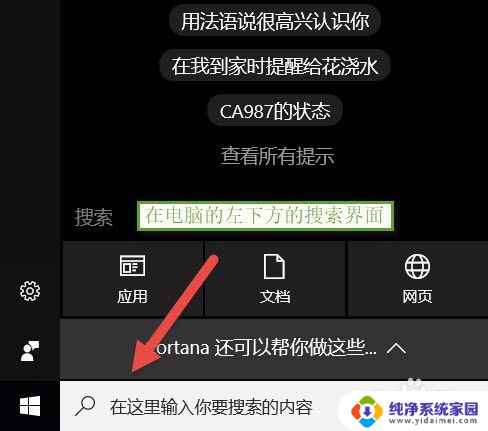
2.步骤二:在搜索框中,输入【任务管理器】,然后再上方搜索结果中点击打开任务管理器,操作图片如下。
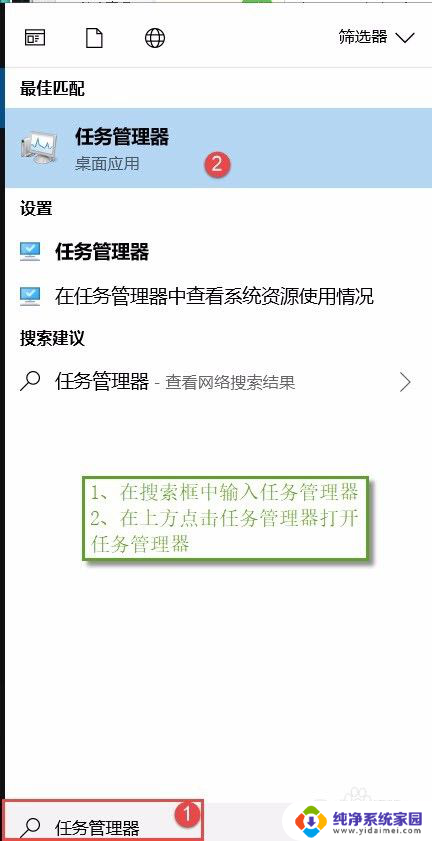
以上就是在win10系统中打开任务管理器的全部内容,碰到同样情况的朋友们赶紧参照小编的方法来处理吧,希望能够对大家有所帮助。
在win10系统中打开任务管理器 win10系统快捷键打开任务管理器相关教程
- win10如何调出任务管理器 Win10系统如何打开任务资源管理器
- 任务管理器在哪打开 如何在Win10中打开任务管理器
- 电脑任务管理器快捷键win10 Win10任务管理器快捷键
- win10怎么按出任务管理器 Win10如何打开任务管理器
- windows10启动任务管理器 Win10任务管理器怎么打开
- win10的服务管理器在哪 win10系统服务管理器怎么打开
- windows死机任务管理器 win10任务管理器打不开怎么解决
- 笔记本任务管理器打不开 任务管理器打不开怎么办 Windows10
- 笔记本怎么快速打开任务管理器 Win10任务管理器的快捷键是什么
- win10怎么弹出任务管理器 如何打开任务管理器
- 怎么查询电脑的dns地址 Win10如何查看本机的DNS地址
- 电脑怎么更改文件存储位置 win10默认文件存储位置如何更改
- win10恢复保留个人文件是什么文件 Win10重置此电脑会删除其他盘的数据吗
- win10怎么设置两个用户 Win10 如何添加多个本地账户
- 显示器尺寸在哪里看 win10显示器尺寸查看方法
- 打开卸载的软件 如何打开win10程序和功能窗口